Si vous utilisez Windows 11 ou Windows 10, PowerShell et Windows Terminal sont préinstallés. Les deux sont des interfaces de ligne de commande qui vous permettent de saisir des commandes de texte pour effectuer différentes tâches, mais qu'est-ce qui les différencie ?
Choisir entre Windows Terminal et PowerShell est une étape importante pour les professionnels de l'informatique. Les deux sont des outils essentiels dans Windows pour gérer les commandes et exécuter des scripts. Dans cet article, nous explorerons davantage la manière dont Windows Terminal et PowerShell se comparent et mettrons en évidence les principales différences qui peuvent influencer le choix de l'outil en fonction des besoins d'un utilisateur. Vérifier Comment trouver l'identifiant de sécurité (SID) d'un utilisateur dans Windows 11.

PowerShell est une amélioration par rapport à l'invite de commande
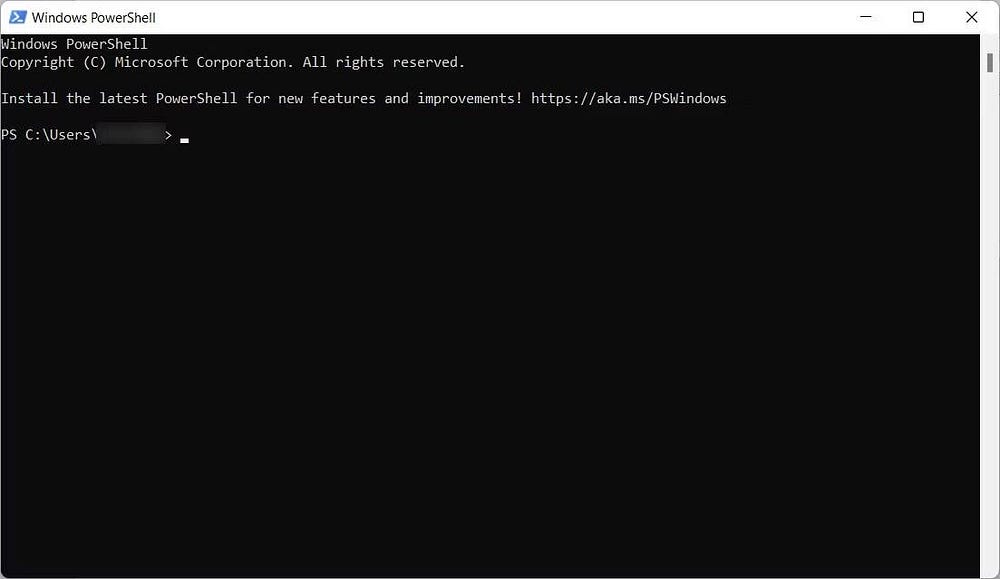
Microsoft a introduit PowerShell en 2006 pour faire passer ce que les gens pouvaient faire à l'invite de commande au niveau supérieur. Étant donné que Microsoft a construit PowerShell sur le .NET Framework, vous pouvez utiliser les langages .NET avec des commandes de texte pour interagir avec votre système d'exploitation. Le langage le plus populaire pour PowerShell est C#, qui vous permet de débloquer les fonctionnalités avancées de l'outil et d'augmenter votre productivité.
En plus des commandes standard, PowerShell contient plus de 200 applets de commande, un type spécial de classe C# que Microsoft définit comme des « commandes légères ». Le nombre peut varier en fonction des modules installés dans votre système. Lorsque PowerShell l'exécute, il renvoie un objet .NET que vous pouvez manipuler. Ceci, par exemple, vous permet non seulement d'interagir avec les applications de votre ordinateur alimentées par .NET Core, mais également de traiter leur entrée (sans nécessiter de code complexe).
De plus, bien que PowerShell puisse exécuter des fichiers batch de la même manière que l'invite de commande (CMD), il permet également une plus grande automatisation en vous permettant de planifier des tâches dans PowerShell pour gagner du temps. De cette façon, vous pourrez mieux planifier vos actions.
Windows Terminal est un émulateur de terminal
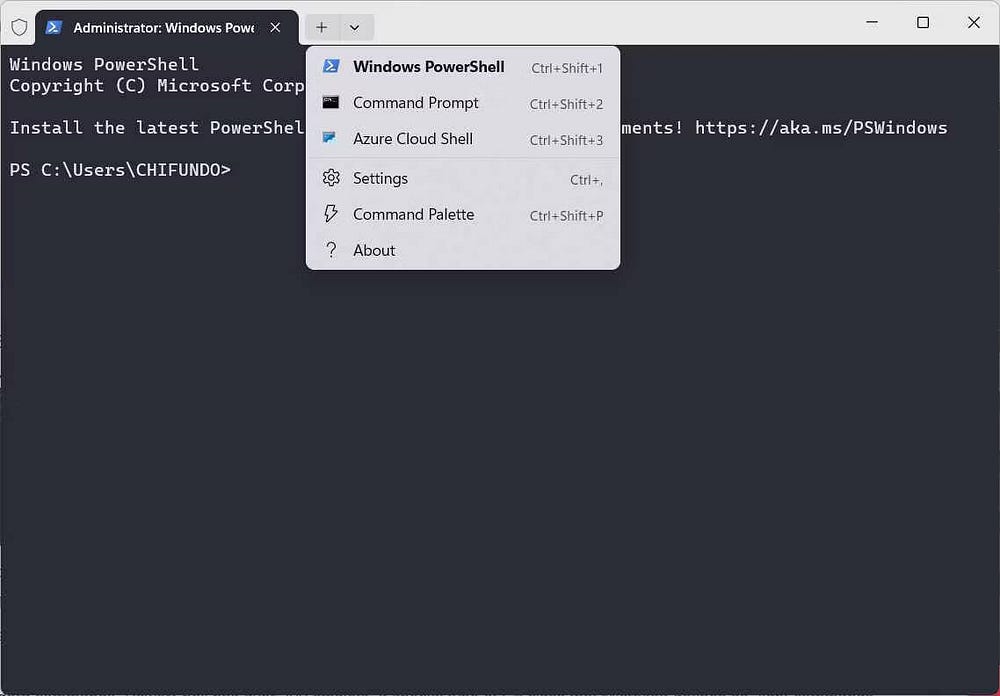
Microsoft a introduit Windows Terminal comme émulateur de terminal en 2019 (à l'ère Windows 10). Dans ce contexte, il peut émuler le comportement et les fonctionnalités des shells de ligne de commande, notamment l'invite de commande et PowerShell. L'application propose une interface avec l'outil de ligne de commande Windows qui fait depuis longtemps l'envie de la communauté Linux : BASH (Bourne Again SHell).
Pour exécuter BASH et d'autres sous-systèmes Linux, notamment ZSH, FISH et Ksh (KornShell) dans le terminal Windows, vous devez d'abord activer les sous-systèmes Windows pour Linux (WSL). Vous pouvez également exécuter Azure Cloud Shell dans Windows Terminal, ce qui vous permet de gérer vos ressources Azure depuis Windows Terminal.
Interface utilisateur et personnalisation
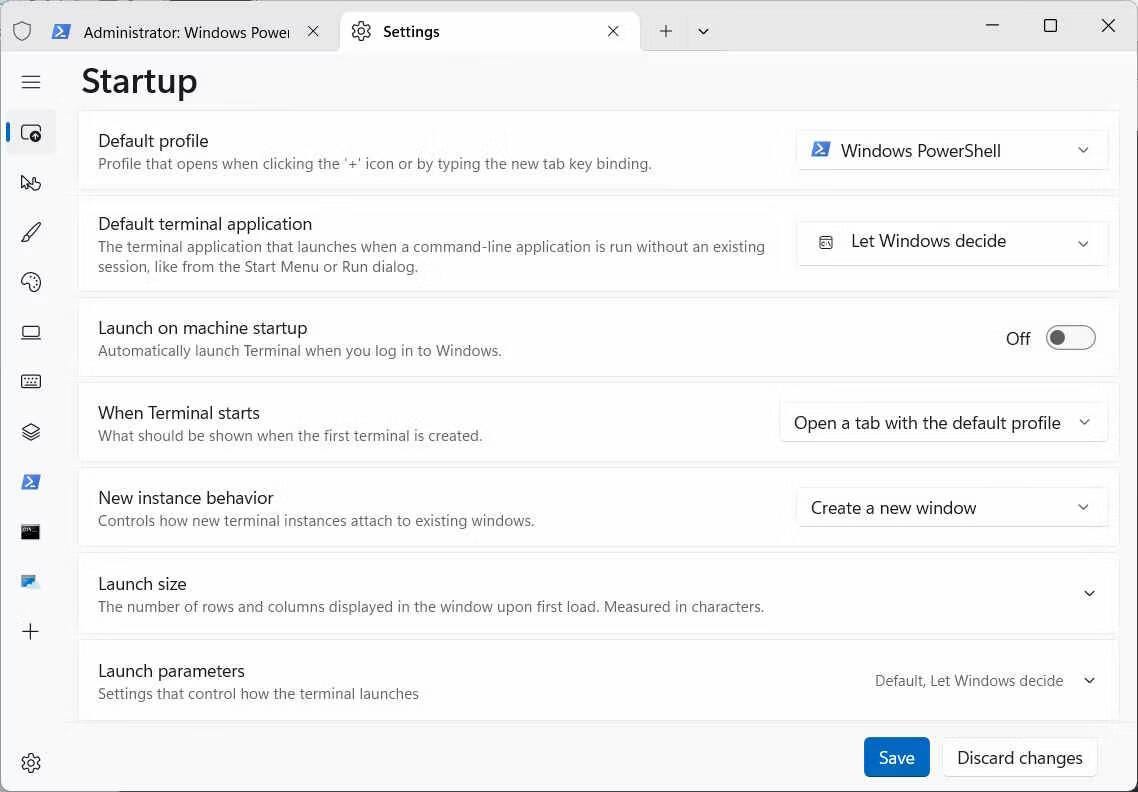
L'une des fonctionnalités les plus remarquables de Windows Terminal est le passage à une interface moderne à onglets qui vous permet d'exécuter plusieurs utilitaires de ligne de commande côte à côte. Par exemple, vous pouvez exécuter simultanément plusieurs instances de l'invite de commande lorsque vous utilisez PowerShell, BASH ou Azure. C'est quelque chose que PowerShell ne peut pas faire.
L'interface utilisateur de PowerShell et du terminal Windows est personnalisable. Dans PowerShell, dans une moindre mesure, vous pouvez personnaliser visuellement l’environnement en modifiant les polices, les couleurs des polices et les invites. Vous pouvez personnaliser le terminal Windows de plusieurs manières, notamment en modifiant les paramètres du profil de démarrage, les jeux de couleurs, les interactions et les options d'affichage.
Notez que vous pouvez également personnaliser PowerShell à l'aide de jeux de couleurs prédéfinis dans le terminal Windows. Vérifier Comment installer ou mettre à jour PowerShell sur Windows 11.
Prise en charge Unicode et UTF
Dans Windows Terminal, vous pouvez utiliser des emojis et des caractères d'autres langues, grâce à la prise en charge d'Unicode et d'UTF. Lorsqu'il est combiné avec le nouveau moteur de rendu de texte accéléré par GPU, cet outil peut afficher des caractères non standard sans problème. Par exemple, vous pouvez copier un emoji d'un site Web et le coller dans le terminal Windows, et il s'affichera correctement.
PowerShell prend également en charge Unicode et UTF, mais vous pouvez rencontrer des problèmes d'encodage, tels que des erreurs et des restrictions liées à certains caractères. Cela est particulièrement vrai pour les caractères d'autres langues et les emojis. Windows Terminal offre une bien meilleure expérience à cet égard.
Soutien communautaire
Windows Terminal et PowerShell sont des projets open source avec des communautés actives impliquées dans leur développement. Les deux communautés sont passionnées par les projets et soutiendront continuellement ces outils, amélioreront leurs performances et ajouteront davantage de fonctionnalités. Une documentation complète est également disponible pour Windows Terminal et PowerShell, vous ne manquerez donc pas de forums, de didacticiels et de guides pour vous aider à les utiliser efficacement.
Le terminal Windows est tout ce dont vous avez besoin
PowerShell permet d'apporter la puissance du .NET Framework à un environnement de ligne de commande, tandis que Windows Terminal émule de nombreuses interfaces, y compris celles de Linux, sur votre ordinateur Windows. De plus, Terminal propose plus d'options de personnalisation et une meilleure prise en charge Unicode/UTF que PowerShell.
Bien que chacun de ces outils soit puissant en soi, il n'est pas nécessaire d'ouvrir PowerShell à l'aide du terminal Windows car ils peuvent également émuler un environnement shell. Vous pouvez voir maintenant Comparaison entre Zsh et Bash : choisir le shell approprié pour la programmation et la gestion de texte.







